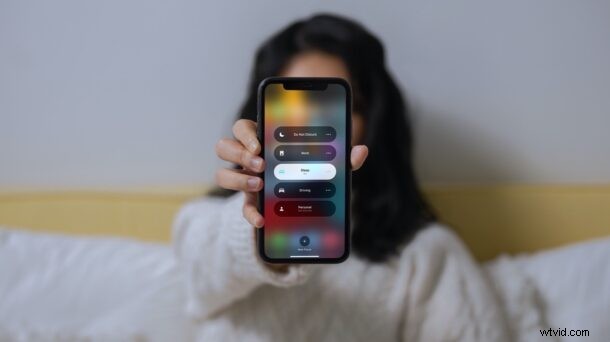
Focus Mode is de vernieuwde Do Not Disturb-modus, die meer opties en controle biedt over hoe je wat rust kunt bewaren terwijl je op iPhone en iPad werkt. Geïntroduceerd met iOS 15 en iPadOS 15, is het een beetje anders dan de eenvoudige Niet storen-modus, maar dat betekent niet dat het moeilijk te gebruiken is. Lees verder en u leert hoe u de Focus-modus op uw iPhone of iPad kunt gebruiken met de nieuwste systeemsoftware.
De nieuwe Focus-modus filtert de meldingen van contacten en apps, afhankelijk van uw huidige activiteit. Beschouw dit als een meer aanpasbare en persoonlijke versie van de modus Niet storen die u kent. U kunt uw iPhone en iPad zo instellen dat ze automatisch naar de Focus-modus gaan of handmatig schakelen wanneer dat nodig is. Focus vervangt de schakelaar Niet storen in het Control Center. Om deze functie echter correct te gebruiken, moet je een goede focusmodus instellen, dus laten we eens kijken hoe dit allemaal werkt.
Hoe Focus instellen en automatiseren op iPhone en iPad
Voordat u de procedure start, moet u ervoor zorgen dat uw apparaat iOS 15/iPadOS 15 of hoger gebruikt. Als dit niet het geval is, werkt u de software bij en volgt u de onderstaande stappen:
- Start de app 'Instellingen' vanaf het startscherm van uw iPhone of iPad. Scroll naar beneden in het instellingenmenu en selecteer 'Focus'.
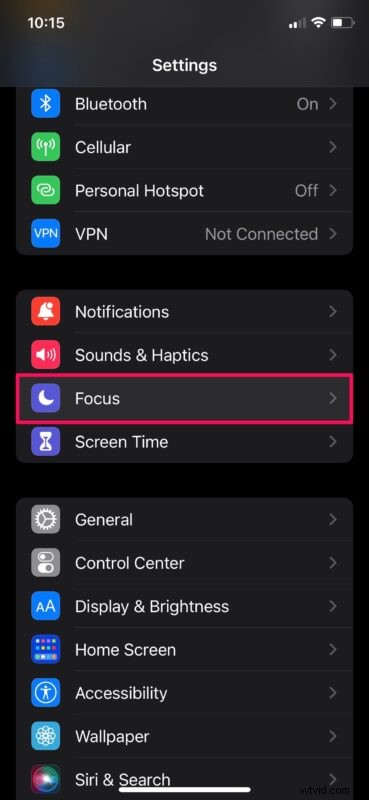
- Nu zie je een aantal vooraf geconfigureerde Focus-modi. U kunt Persoonlijk of Werk selecteren om de respectieve focusmodi in te stellen. Of, als u een geheel nieuwe wilt maken, tikt u gewoon op het "+"-pictogram in de rechterbovenhoek.
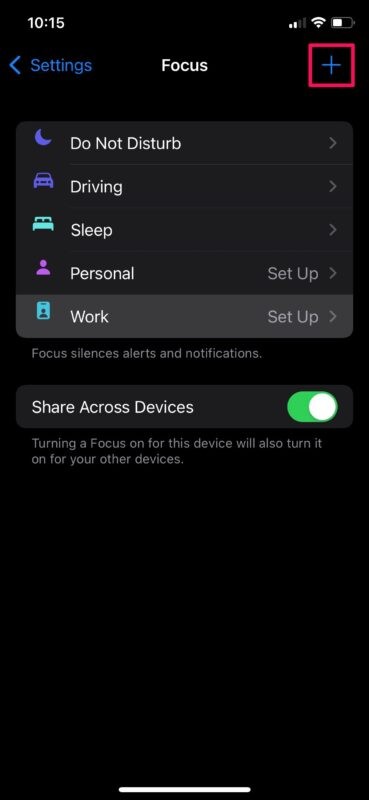
- Wanneer u een nieuwe Focus-modus maakt of instelt, wordt u gevraagd de contacten te selecteren die u voor meldingen wilt toestaan. De waarschuwingen van alle anderen worden gedempt wanneer deze focusmodus is ingeschakeld.
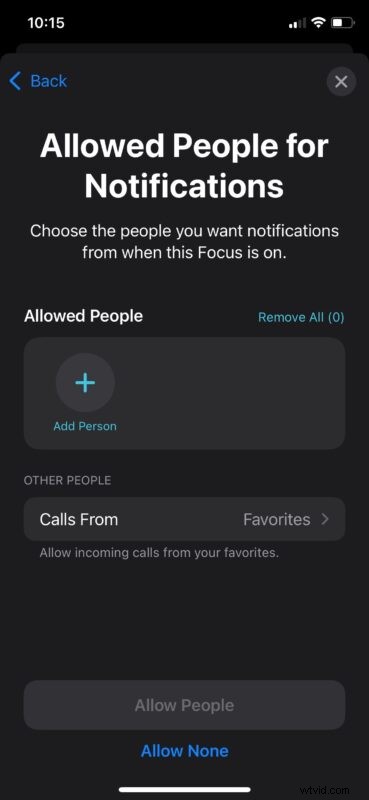
- Vervolgens heb je de optie om de apps te kiezen waarvoor je meldingen wilt toestaan, wanneer deze Focus is ingeschakeld. Je kunt 'Geen toestaan' selecteren als je meldingen voor al je apps wilt blokkeren.
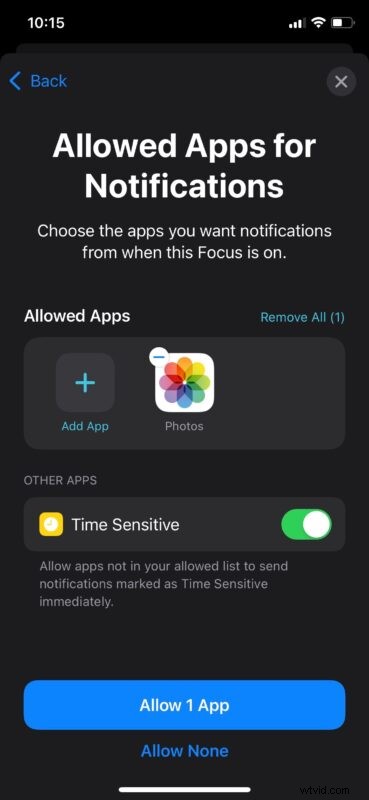
- In deze stap vind je de instelling om deze Focus te automatiseren op basis van verschillende factoren. Tik op "Schema of automatisering toevoegen" om hiermee aan de slag te gaan.
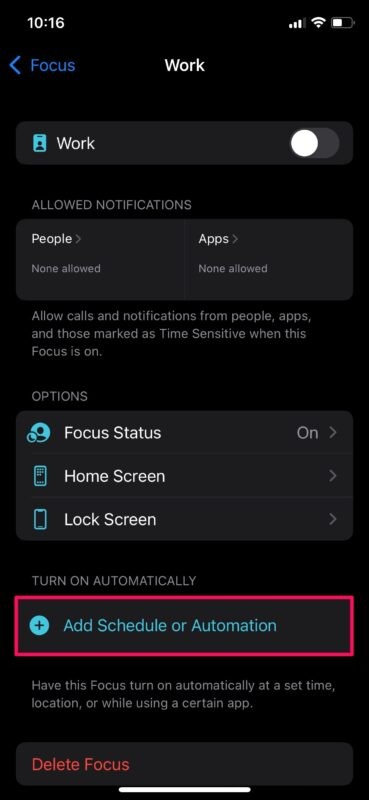
- Je vindt de optie om een tijdschema in te stellen of de automatisering te activeren wanneer je op een bepaalde plaats aankomt. Je kunt je iPhone zo instellen dat deze ook naar deze Focus gaat op het moment dat je een specifieke app opent. Naast al deze opties heb je toegang tot een Smart Activation-functie die de Focus automatisch inschakelt op basis van je dagelijkse activiteiten, zoals app-gebruik, locatie, enz.
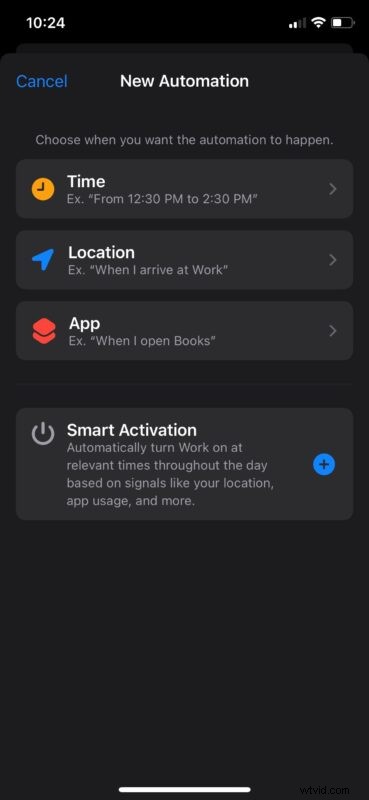
Zo kunt u een nieuwe Focus-modus instellen en automatiseren op uw iPhone en iPad.
Sommige gebruikers hebben graag meer controle over dit soort functies. Als jij een van hen bent, kun je de handmatige methode hieronder bekijken.
De focusmodus op iPhone en iPad handmatig inschakelen
Het automatiseren van de Focus-modus is misschien niet ideaal voor iemand met een flexibel schema. In dergelijke gevallen is de handmatige methode de juiste keuze. U kunt dit snel doen vanuit het Control Center. Dit is wat u moet doen:
- Open het Control Center op uw apparaat door vanaf de rechterbovenhoek van uw scherm naar beneden te vegen. Tik nu op "Focus" om door te gaan.
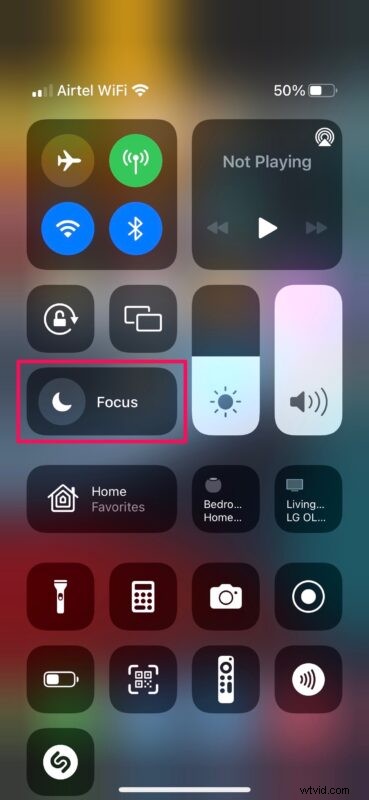
- Je ziet nu de verschillende Focus-modi die je op je apparaat hebt ingesteld. Tik op de modus die je wilt inschakelen.
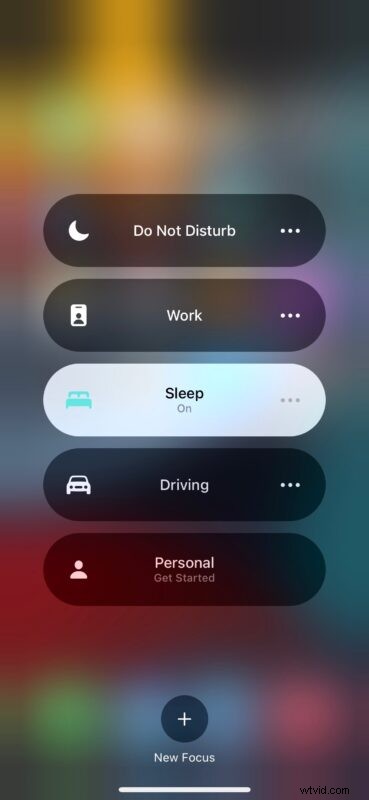
- Als je meer opties voor een bepaalde Focus-modus wilt gebruiken, kun je op het pictogram met de drie stippen tikken, indien beschikbaar. U kunt vanaf hier ook naar het instellingenmenu gaan en indien nodig de nodige wijzigingen aanbrengen.
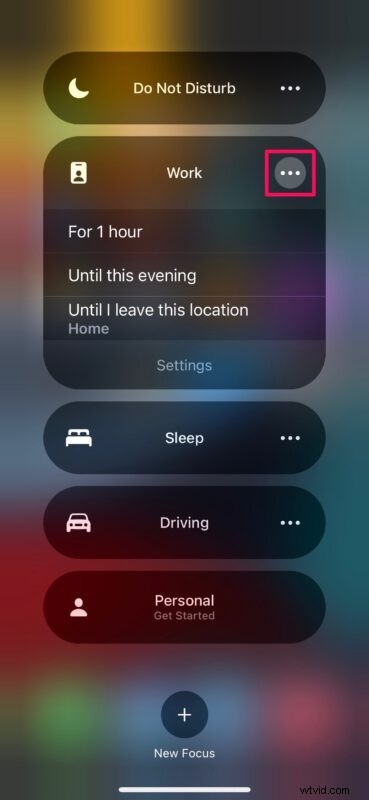
Hoewel we het menu Instellingen hebben gebruikt om een nieuwe Focus-modus in te stellen en te configureren, kunt u hetzelfde ook vanuit het Control Center doen. Je vindt deze optie onder alle focusmodi.
Om het installatieproces een stuk eenvoudiger te maken, stelt Apple een paar vooraf ingestelde Focus-modi voor, zoals Fitness, Gaming, Mindfulness, Lezen, Persoonlijk en Werk. Het beste van de Focus-modus is dat deze op al uw Apple-apparaten wordt gesynchroniseerd. Dus als je een iPhone, iPad en Mac hebt, hoef je maar een bepaalde Focus op een van je apparaten in te schakelen.
Focus-modus is slechts een van de vele functies die iOS 15 te bieden heeft. Apple heeft Safari na enkele jaren ook gereviseerd met functies zoals tabbladgroepen, ondersteuning voor browserextensies en meer. FaceTime ondersteunt nu ook niet-Apple-apparaten, omdat je een webuitnodigingslink rechtstreeks op je iPhone, iPad of Mac kunt maken.
Deze functies zijn nog maar het begin. Op een bepaald moment wil Apple een belangrijke functie uitrollen, SharePlay genaamd, waarmee gebruikers schermen kunnen delen, films kunnen kijken of naar muziek kunnen luisteren met hun contacten.
We hopen dat je Focus vrij snel onder de knie hebt kunnen krijgen. Hoe vaak gebruik je Focus om je meldingen te filteren? Automatiseer je de functie of schakel je deze handmatig in? Wat is je favoriete iOS 15/iPadOS 15-functie tot nu toe? Laat ons uw persoonlijke mening weten en laat gerust uw waardevolle feedback achter in de opmerkingen hieronder.
